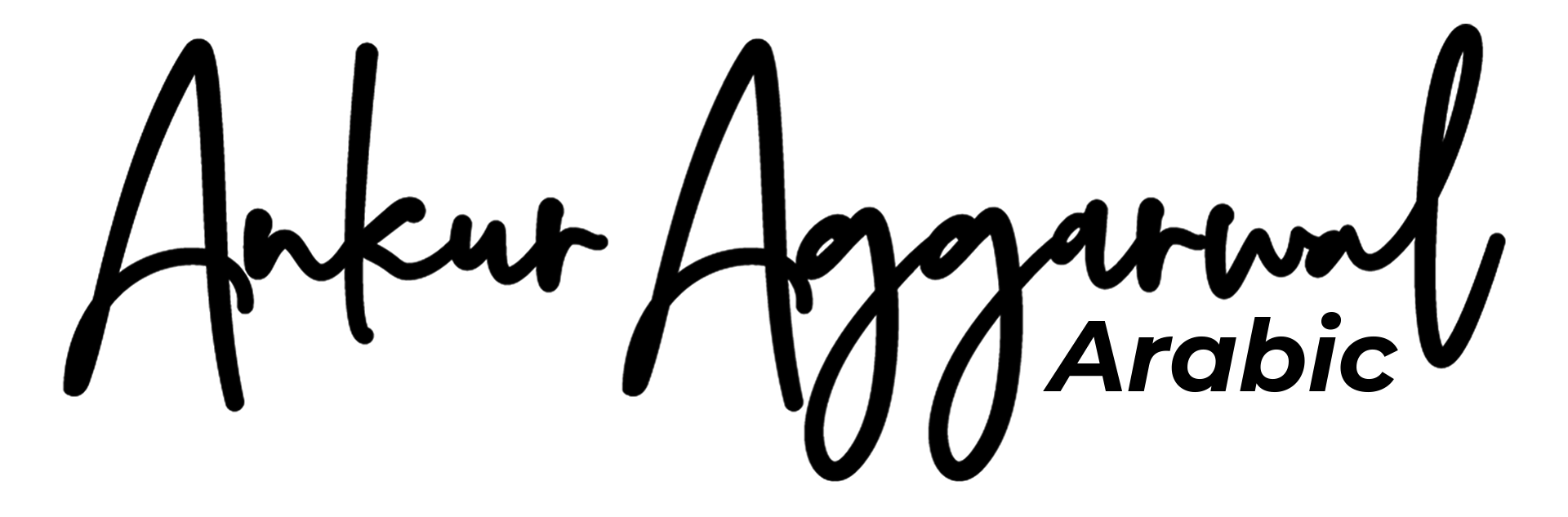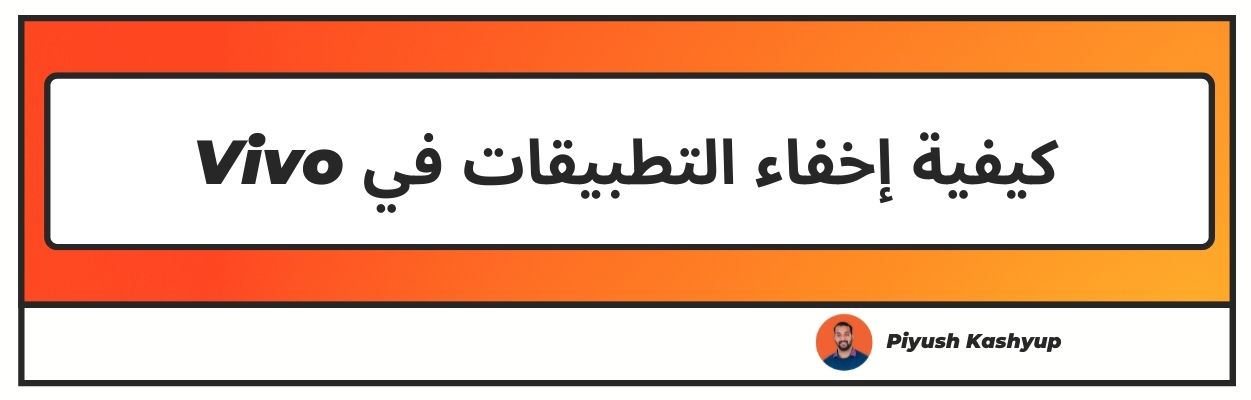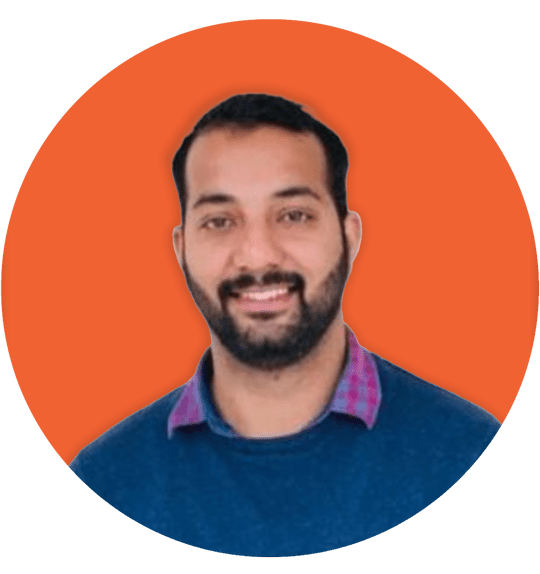هل تريد معرفة كيفية إخفاء التطبيقات في هاتف vivo؟ حسنًا، لقد وصلت إلى المقالة الصحيحة، تأكد من قراءة المقالة بعناية لمعرفة كيفية إخفاء التطبيقات على
vivo التي تتمتع بمعقل في السوق الهندية للهواتف الذكية. يرجع ذلك إلى التصميم النحيف والميزات الرائعة للهواتف الذكية Vivo. جودة التصميم ومواصفات الكاميرا المذهلة لهواتف Vivo تجعلها واحدة من أكثر العلامات التجارية للهواتف الذكية المفضلة في الهند.
علاوة على ذلك، تأتي هذه الهواتف الذكية بسعر مناسب وتقدم العديد من الخيارات لمستخدمي الهواتف المحمولة في نطاقات أسعار مختلفة. إذا كنت تمتلك هاتفًا ذكيًا من Vivo، فيجب أن تستخدم تطبيقات مختلفة للدردشة وتحرير الصور واللعب والتعارف. من الممكن إخفاء تطبيق vivo في هاتفك الذكي.
لذلك، سيكون عليك فقط اتباع الخطوات والنصائح التي قدمناها في هذه المقالة. اختباء سعيد (تطبيقات على هاتفك الذكي)!
كيفية إخفاء التطبيقات في Vivo
إخفاء التطبيقات في هواتف Vivo الذكية بنظام التشغيل Funtouch OS 9.0 أو أعلى
تحتوي هواتف Vivo المدمجة مع Funtouch OS 9.0 والإصدارات الأحدث على ميزة قفل التطبيق المضمنة. فيما يلي الخطوات التي يجب اتباعها لإخفاء التطبيقات في هواتف Vivo الذكية التي تعمل بنظام Funtouch OS 9.0 أو أعلى:
- خذ هاتف Vivo الذكي وافتحه. انقر على أيقونة «الإعدادات».
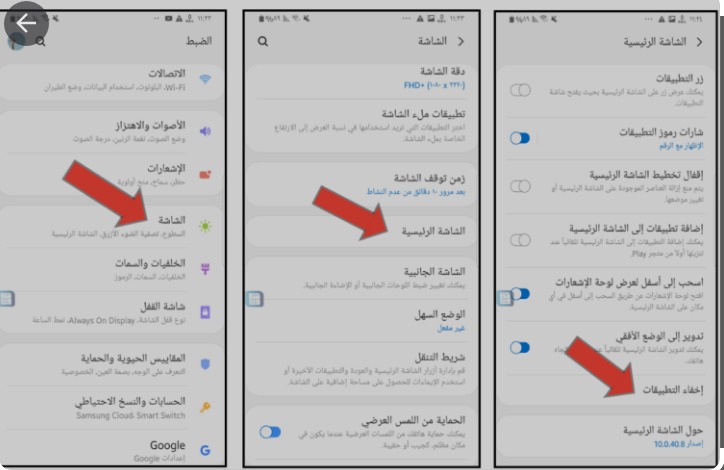
- في الإعدادات، ابحث عن قسم «الأمان والخصوصية». اضغط عليها وستجد هنا خيار إخفاء التطبيقات.
- أدخل كلمة مرور الخصوصية أثناء استخدام هذه الميزة في البداية. بعد تعيين كلمة المرور، يمكنك اختيار التطبيقات التي ترغب في إخفاءها. أخيرًا، انقر على زر «إخفاء التطبيقات» لتأكيد ذل
خطوات إخفاء التطبيقات في Vivo باستخدام Funtouch OS 3.0 أو أعلى
على الرغم من أن Funtouch OS 3.0 هو نظام تشغيل قديم بعض الشيء للهواتف الذكية Vivo، إلا أنه لا يزال يدعم خيار إخفاء التطبيقات.
ستساعدك الخطوات التالية على إخفاء التطبيقات في Funtouch OS 3.0 أو أعلى:
- الخطوة 1: عند تشغيل هاتف Vivo الذكي، اضغط على الشاشة الرئيسية بالضغط على الشاشة لمدة ثانية.
- الخطوة 2: بعد الضغط لفترة طويلة على الشاشة الرئيسية، سيكون بديل «Privacy Password» مرئيًا. استخدم كلمة المرور التي تستخدمها لإلغاء قفل هذه الميزة.
- الخطوة 3: الآن، ستكون ميزة «قفل التطبيق» مرئية، ويمكنك البدء في اختيار التطبيقات التي يجب إخفاؤها.
- الخطوة 4: بمجرد الانتهاء من اختيار التطبيقات، انقر على خيار «إخفاء التطبيقات» لإخفائها.
خطوات لإخفاء التطبيقات في Vivo باستخدام Funtouch OS 2.0 أو أعلى
إذا كنت تمتلك الطرازات القديمة من هواتف Vivo الذكية التي تستخدم Funtouch OS 2.0 حتى 2.6، فإن إخفاء التطبيقات أمر سهل.
ستوجه الخطوات التالية لإكمال هذه العملية:
- م بتشغيل هاتفك وحدد القائمة بثلاث نقاط في الجزء العلوي الأيمن من شاشتك الرئيسية.
- انقر على القائمة وابحث عن بديل «Hide Icon». اضغط عليها واختر التطبيقات التي ترغب في إخفاءها.
ابحث عن التطبيقات المخفية واستعادتها
تحتوي معظم هواتف Vivo، خاصة تلك التي تم إطلاقها مؤخرًا، على ميزة قفل التطبيق المدمجة. ومع ذلك، قد لا تحمل بعض الطرازات القديمة هذه الميزة. لإخفاء التطبيقات في هواتف Vivo الذكية هذه، ستحتاج إلى تثبيت تطبيق تابع لجهة خارجية على هاتفك.
Apex Launcher هو أحد تطبيقات الطرف الثالث التي تسمح لك بإخفائها بسهولة. يأتي أيضًا مع خيارات لتخصيص الشاشة الرئيسية.
ستوجهك الخطوات التالية في إكمال هذه العملية
- الخطوة 1: افتح متجر Google Play وابحث في تطبيق Apex Launcher. عند العثور عليه، قم بتنزيل التطبيق وتثبيته على جهاز
- الخطوة 2: هناك إصداران من هذا التطبيق، أي الإصدارات الأساسية والمتميزة. ليست هناك حاجة للحصول على الإصدار المميز لإخفاء التطبيقات. كما أن الإصدار الأساسي مجاني تمامًا ويوفر ميزة قفل التطبيق لإخفاء التطبيقات على هاتف Vivo الذكي.
- الخطوة 3: الآن، احتفظ بـ Apex Launcher باعتباره المشغل الافتراضي على هاتفك. افتح إعدادات Apex Launcher من خلال الشاشة الرئيسية. ستجد هنا قسمًا يسمى «التطبيقات المخفية». اضغط عليها وحدد التطبيقات التي سيتم إخفاؤها من هاتفك.
خيارات التخصيص المذهلة الموجودة في Apex Launcher تجعله خيارًا موصى به للغاية للجميع. قام أكثر من 10 ملايين شخص بتنزيله، ولديه تقييمات رائعة ومراجعات إيجابية على Google Play
كيفية إخفاء التطبيق في Vivo باستخدام تطبيق تابع لجهة خارجية
تحتوي معظم هواتف Vivo، خاصة تلك التي تم إطلاقها مؤخرًا، على ميزة قفل التطبيق المدمجة.
ومع ذلك، قد لا تحمل بعض الطرازات القديمة هذه الميزة. لإخفاء التطبيقات في هواتف Vivo الذكية هذه، ستحتاج إلى تثبيت تطبيق تابع لجهة خارجية على هاتفك.
Apex Launcher هو أحد تطبيقات الطرف الثالث التي تسمح لك بإخفائها بسهولة. كما يأتي مع خيارات لتخصيص الشاشة الرئيسية.
ستوجهك الخطوات التالية في إكمال هذه العملية:
- الخطوة 1: افتح متجر Google Play وابحث في تطبيق Apex Launcher. عند العثور عليه، قم بتنزيل التطبيق وتثبيته على جهازك.
- الخطوة 2: هناك إصداران من هذا التطبيق، أي الإصدارات الأساسية والمتميزة. ليست هناك حاجة للحصول على الإصدار المميز لإخفاء التطبيقات. كما أن الإصدار الأساسي مجاني تمامًا ويوفر ميزة قفل التطبيق لإخفاء التطبيقات على هاتف Vivo الذكي.
- الخطوة 3: الآن، احتفظ بـ Apex Launcher باعتباره المشغل الافتراضي على هاتفك. افتح إعدادات Apex Launcher من خلال الشاشة الرئيسية. ستجد هنا قسمًا يسمى «التطبيقات المخفية». اضغط عليها وحدد التطبيقات التي سيتم إخفاؤها من هاتفك.
خيارات التخصيص المذهلة الموجودة في Apex Launcher تجعله خيارًا موصى به للغاية للجميع. قام أكثر من 10 ملايين شخص بتنزيله، ولديه تقييمات رائعة ومراجعات إيجابية على Google Play.
ومع ذلك، إذا قمت بإلغاء تثبيت هذا المشغل، فستظهر التطبيقات التي قمت بإخفائها على هاتفك مرة أخرى.
إخفاء التطبيقات في هواتف Vivo من خلال iManager
يمكن لهواتف Vivo التي تحتوي على تطبيق iManager اتباع هذه الخطوات لإخفاء التطبيقات:
- الخطوة 1: قم بتشغيل هاتف Vivo وافتح تطبيق iManager عند العثور على رمزه. إذا كنت لا ترى أي رمز من هذا القبيل، فانتقل إلى صفحة الإعدادات وافتح قائمة «جميع التطبيقات». عند العثور على تطبيق iManager، افتحه على الفور.
- الخطوة 2: في تطبيق iManager، ستجد «قائمة تشفير التطبيق». اضغط عليها وأدخل كلمة مرور للكشف عن محتويات هذا القسم. إنها كلمة المرور التي تستخدمها لإلغاء قفل هاتفك.
- الخطوة 3: هنا، ستجد العديد من الخيارات بما في ذلك إخفاء التطبيقات. انقر على «إخفاء التطبيقات» واختر التطبيقات التي تريد إخفاءها من قائمة التطبيقات التي سيتم عرضها تلقائيًا على شاشتك.
- الخطوة 4: الآن، انقر على «إخفاء خدمة التطبيقات» لإخفاء التطبيقات من قائمة التطبيقات والمشغل.
أسئلة متكررة
1. كيف تخفي التطبيق في هاتف vivo دون استخدام التطبيق؟
من السهل جدًا إخفاء التطبيقات في هواتف Vivo الذكية دون استخدام تطبيق. تحتوي معظم هواتف Vivo على ميزة قفل التطبيق المضمنة التي يمكن تنشيطها عن طريق تحديد هذا التسلسل من الخيارات. الإعدادات > الأمان والخصوصية > الخصوصية وتشفير التطبيقات > إخفاء التطبيقات.
ومع ذلك، سيكون هذا الخيار قيد الضغط لفترة طويلة على الشاشة الرئيسية للموديلات القديمة. أو قد يكون موجودًا في القائمة بثلاث نقاط أيهما ينطبق على هاتف Vivo الذكي الذي تملكه.
2. كيف تخفي التطبيق في vivo؟
يسمح هاتف Vivo الذكي لمستخدميه بإخفاء التطبيقات من خلال ميزة قفل التطبيق المدمجة. ومع ذلك، قد لا تتوفر هذه الميزة لبعض الإصدارات القديمة. يمكن لمستخدمي هواتف Vivo هذه تنزيل تطبيق تابع لجهة خارجية مثل Apex Launcher لتنشيط ميزة إخفاء التطبيقات.
3. كيف تجعل زر الصفحة الرئيسية يختفي على هواتف Vivo الذكية؟
كمل التسلسل التالي من الخيارات لإخفاء زر الصفحة الرئيسية على هاتف Vivo. الإعدادات > العرض > شريط التنقل > الأزرار > تخطيط الأزرار > إخفاء شريط التنقل. سيختفي شريط التنقل وسيؤدي ذلك إلى اختفاء زر الصفحة الرئيسية. يمكن رؤيتها مرة أخرى من خلال التمرير لأعلى من أسفل الشاشة.
4. كيفية فتح التطبيقات المخفية في vivo؟
اتبع تسلسل الخيارات هذا لعرض التطبيقات المخفية واستعادتها. الإعدادات > الأمان والخصوصية > الخصوصية وتشفير التطبيقات > قفل التطبيق. بعد النقر على خيار «App Lock»، سترى جميع التطبيقات المخفية في هاتف Vivo الذكي. ما عليك سوى اختيار التطبيقات التي تريد استعادتها.
إذا قمت بإخفاء التطبيقات باستخدام تطبيق تابع لجهة خارجية، فانتقل إلى قسم «إخفاء التطبيقات» واضغط عليها. سيتم فتح قائمة التطبيقات المخفية، حيث يمكنك اختيار التطبيقات التي تريد إظهارها. آمل أن تكون قد أحببت مقالتنا حول كيفية إخفاء التطبيقات في vivo v20 و y11 و y15 و y50. يجب أن يكون قد حل استفساراتك مثل كيفية العثور على التطبيقات المخفية في vivo، وكيفية إخفاء التطبيق في vivo v20
إذا كان لديك أي تعليقات أو اقتراحات قم بمشاركتها في التعليقات أدناه.